-
컴퓨터 소리가 안나올때 가장 먼저 확인해볼 부분은 바로 '볼륨 믹서'입니다. 윈도우에서는 각각의 프로그램마다 소리 크기를 개별적으로 조절할 수 있는데, 특정 프로그램만 음소거되어 있는 경우가 많습니다. 작업표시줄의 스피커 아이콘을 통해 간단히 확인할 수 있습니다.
컴퓨터 소리가 안나올때
갑자기 컴퓨터 소리가 안나올때 당황하지 마시고, 가장 먼저 화면 오른쪽 아래에 있는 스피커 모양 아이콘을 찾아보세요. 이 아이콘은 컴퓨터의 모든 소리를 관리하는 시작점이라고 할 수 있습니다.
아이콘 위에 마우스 커서를 올리고 오른쪽 버튼을 클릭하면 여러 가지 메뉴가 나타납니다. 여기서 저희가 주목해야 할 메뉴는 바로 '볼륨 믹서 열기'입니다. 이 메뉴를 통해 프로그램별 소리 설정을 확인하고 조절할 수 있습니다.
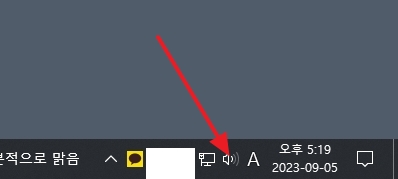
스피커 아이콘을 우클릭하면 나타나는 여러 메뉴 중에서 '볼륨 믹서 열기(M)'라고 표시된 항목을 찾아 마우스 왼쪽 버튼으로 클릭해 주세요. 이곳이 바로 특정 프로그램 소리가 들리지 않는 문제의 원인을 찾을 수 있는 중요한 장소입니다.
볼륨 믹서는 현재 실행 중인 모든 프로그램의 소리를 개별적으로 제어하는 강력한 기능입니다. 전체 소리는 정상인데 유독 한 프로그램에서만 소리가 나지 않는다면, 이곳에서 문제가 해결될 가능성이 매우 높습니다.
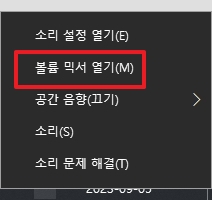
볼륨 믹서 창이 열리면 현재 실행 중인 여러 프로그램 목록과 각각의 소리 조절 막대를 볼 수 있습니다. 스피커 모양 아래에 빨간색 금지 아이콘이 표시되어 있다면, 해당 프로그램이 '음소거' 상태라는 의미입니다.
이 음소거 아이콘을 클릭해서 해제하거나, 파란색 막대를 위로 올려 소리 크기를 조절해 보세요. 자신도 모르게 특정 프로그램의 소리를 꺼두는 경우가 생각보다 흔하므로, 가장 먼저 확인해야 할 필수 점검 항목입니다.

만약 볼륨 믹서에서 모든 프로그램의 소리가 정상적으로 켜져 있는데도 여전히 소리가 들리지 않는다면, 윈도우에 내장된 자동 문제 해결사를 이용해 볼 수 있습니다. 다시 스피커 아이콘을 우클릭하고 이번에는 '소리 문제 해결'을 선택해 보세요.
이 기능은 시스템의 소리 설정을 자동으로 검사하여 드라이버 오류나 설정 충돌 같은 일반적인 문제들을 찾아내고 해결 방법을 제시해 줍니다. 복잡한 과정을 거치지 않고도 문제를 해결할 수 있는 유용한 방법입니다.

문제 해결사를 실행하면 잠시 동안 '문제 검색 중'이라는 메시지와 함께 시스템을 진단하는 과정이 진행됩니다. 컴퓨터가 스스로 소리 출력과 관련된 장치 및 소프트웨어 설정을 점검하는 단계이니, 잠시 기다려주시면 됩니다.
이 과정에서 오디오 드라이버의 상태, 연결된 스피커나 헤드셋의 인식 여부 등 다양한 항목을 종합적으로 확인하여 문제의 원인을 파악하게 됩니다.

문제 검사가 끝나면 소리를 출력할 장치를 선택하는 화면이 나타날 수 있습니다. 컴퓨터에 여러 개의 스피커나 헤드셋이 연결된 경우, 현재 소리가 나지 않는 장치를 정확히 선택하고 '다음' 버튼을 눌러주세요.
선택한 장치를 기준으로 문제 해결사가 더욱 정밀한 진단을 시작하며, 이후 화면에 나타나는 지시에 따라 몇 가지 단계를 진행하면 대부분의 간단한 소리 문제를 해결할 수 있습니다.
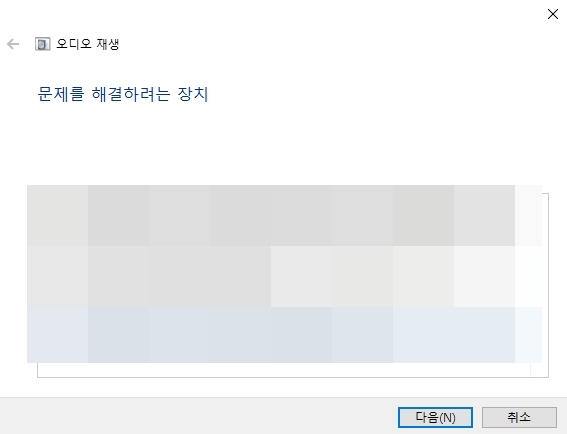
댓글